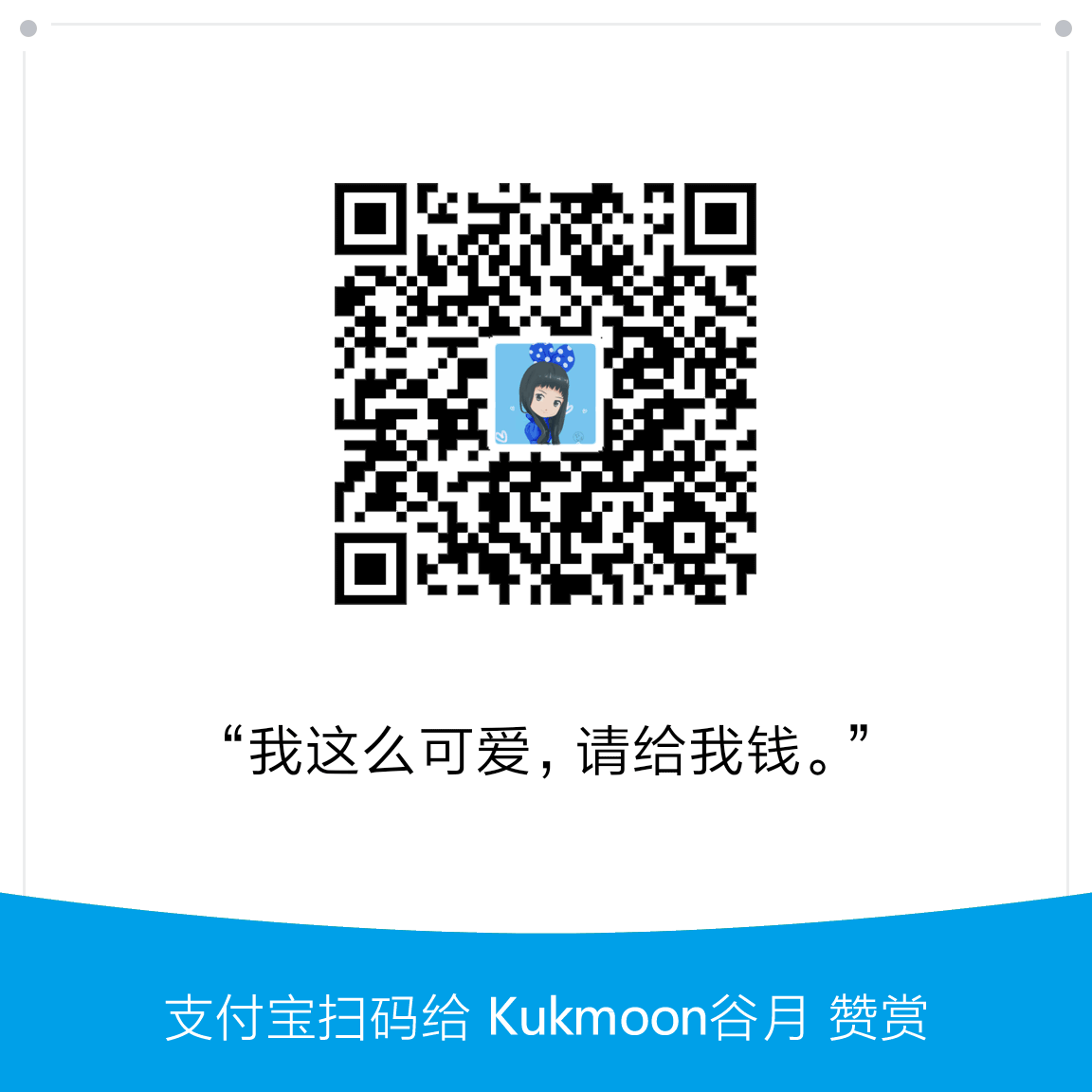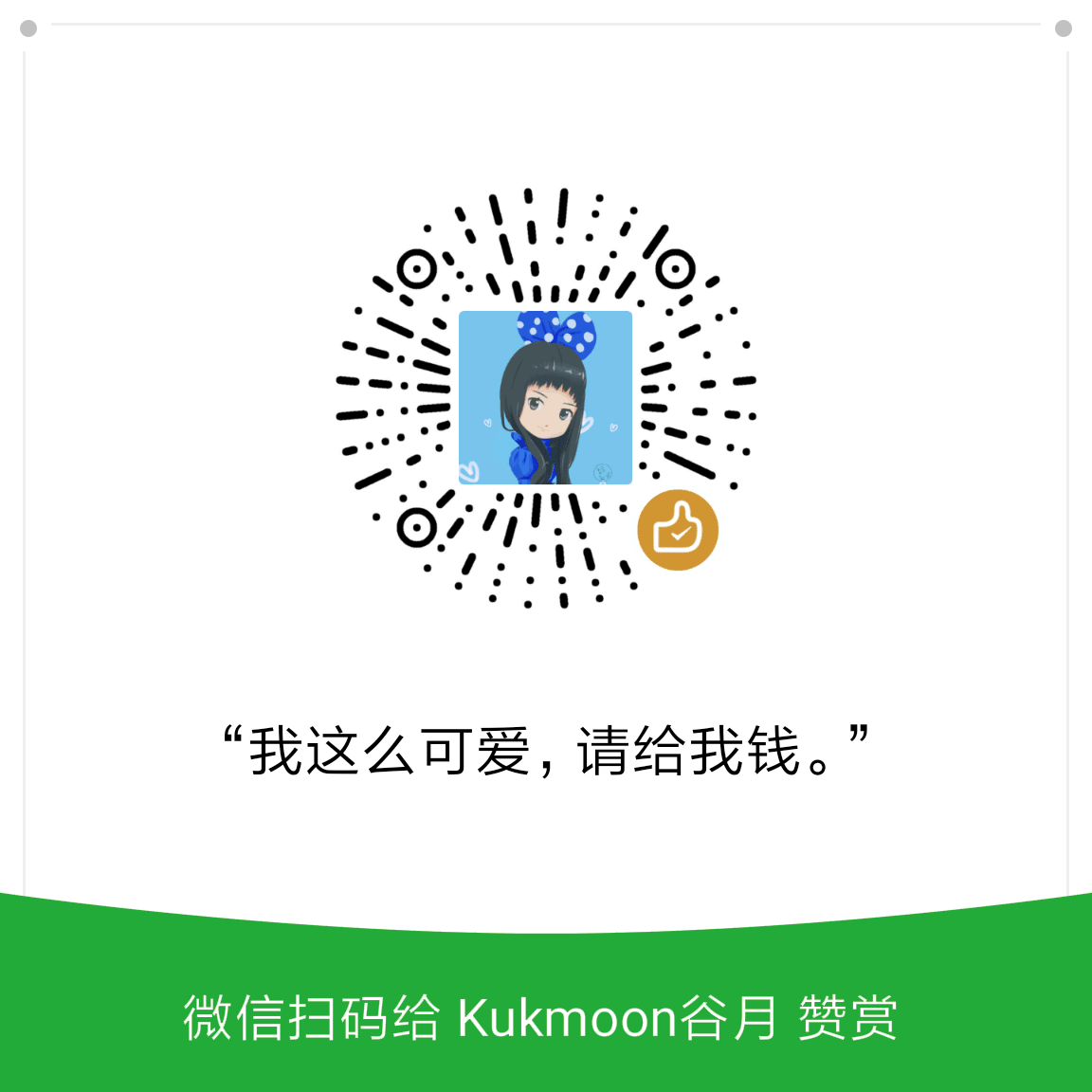Word 公式中如何打出符号正上方的标注?
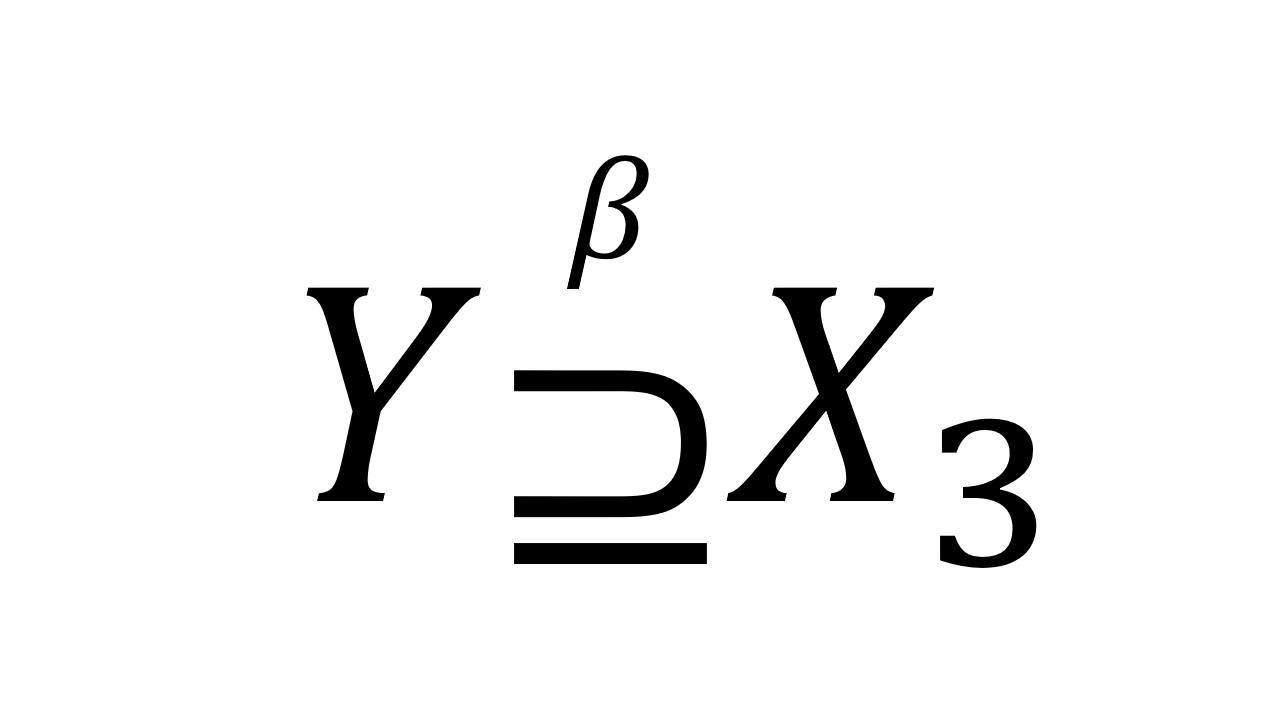
这个问题就由获得微软办公软件大师级认证、有 1500+ 学员辅导经验的办公软件培训师谷月老师来回答吧。
我们有三种方法可以把一组字符加到另一组字符的正上方,就像图中把 β 放到 ⊇ 正上方那样。
方法一:矩阵
用 Word 公式中的“矩阵”,把 β 放到 ⊇ 上方。
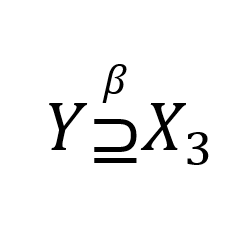
✅优点:直观,简单,用鼠标键盘操作,无需写代码。
❎缺点:如果要微调格式(例如字体、字号)或者字符的相对位置,那么操作起来比较麻烦;Word 2010 之前的公式编辑器,不能单独调节单个字符的格式或者字符的相对位置。
方法二:域代码
用 Word 的 EQ 域来输入公式。结合使用 \o 和 \s 开关,可以把 β 放到 ⊇ 上方。
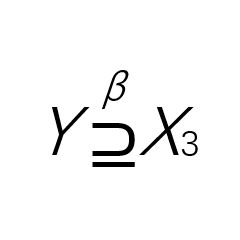
代码: { EQ Y\d\fo2()\o(\s\do2(⊇),\s\up8(β))X3 }。注意里面的 Y、⊇、β、X、3 都设置了格式,不是纯文本。

✅优点:用 EQ 域生成的公式本质上是文本而不是字体渲染生成的矢量图,所以它有三个优点——(1)与文章其他部分的格式和样式统一,(2)微调格式(包括字体、字号、颜色、行距……)比较方便,(3)与 WPS 的 EQ 域生成的公式兼容。
❎缺点:要写一丢丢代码,学起来有点麻烦。
方法三:LaTeX 代码
Word 可以用 LaTeX 代码生成公式。借助 LaTeX 的 \overset 命令,可以把 β 放到 ⊇ 上方,而且会自动缩小字号、微调位置。然而,可惜的是,Word 暂不支持这个命令,所以本方法在 Word 中暂不可用。
当然,我们可以在支持 LaTeX 公式渲染的编辑器中用 LaTeX 代码生成公式,截图并粘贴到 Word。或者,等 Word 支持 \overset 命令以后,再使用本方法。
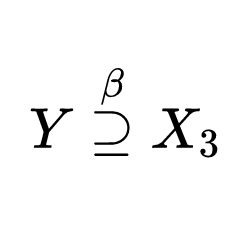
这是本博客用 渲染器生成的效果(本博客的数学公式都是用 渲染的):
代码:Y \overset{β}{⊇} X_3
✅优点:通用,除了 LaTeX 本身以外,MathJax、WolframAlpha、甚至 Word,都支持 LaTeX 公式。
❎缺点:Word 目前不支持 \overset 命令,那就尴尬了。
总结
方法一,最直观、最简单。方法二,最灵活、最实用。方法三,战未来。
图片版权
题图:自制。